متشکرم ازجواب حضرتعالی اماهمانطورکه قبلاگفتم تصویرظبط شده دارم اماصدانداردچکارکنم تصویرباصدای آن پخش شود؟
با سلام
عزیز اگر منظور شما وبکم است
باید اول وب نصب شود.در صورت اتوران بودن احتیاج به نصب نیست مخصوصا در ویندوز 7 اما برای رکورد باید نرم افزار آن نصب شود. من برای وب جنیوس من مطلبی میزنم امیدوترم بدردتون بخوره.
· نصب نرم افزاری
در هنگام نصب نرم افزار راه انداز WEBCAM، نباید کابل USB آن به کامپیوتر متصل باشد.
CD راه انداز WEBCAM را درونCD Drive قرار دهید. به طور خودکار برنامه نصب اجرا می شود. در غیر این صورت می توانید از طریق زیر عمل کنید:
My Computer → CD Drive → Setup.exe
گزینه هایی برای نصب راه انداز و سایر برنامه های WEBCAM وجود دارد. پس از نصب راه انداز، کامپیوتر Reset خواهد شد. در غیر این صورت خودتان کامپیوتر را Reset کنید. (بعضی از مدلها به صورت خودکار توسط کامپیوتر شناخته می شوند و نیازی به نصب راه انداز از روی CD ندارند).
· نصب سخت افزاری
پس از Reset شدن کامپیوتر کابل USB دستگاه را به کامپیوتر متصل کنید. (بهتر است برای جلوگیری از خطاهای احتمالی کابل USB را به پورت USB که در پشت کامپیوتر قرار داد وصل کنید). پس از اتصال کابل USB، کامپیوتر WEBCAM را می شناسد و می توانید با آن کار کنید.
· پاک کردن نرم افزار راه انداز WEBCAM
اگر در هنگام نصب، اشتباهاً کابل USB دستگاه به کامپیوتر متصل بوده و پس از اتمام نصب با عدم کارکرد صحیح نرم افزار آن مواجه شدید، به روش زیر عمل کنید:
1. ابتدا کابل USB دستگاه را از کامپیوتر خارج کنید.
2. سپس نرم افزار نصب شده بر روی کامپیوتر را پاک کنید.
3. کامپیوتر خود را Reset کنید.
4. دوباره مراحل نصب را به ترتیب بالا انجام دهید.
باید توجه کنید که با موفق نصب شدن راه انداز WEBCAM دیگر نیازی به نصب در نرم افزارهای دیگر مانند نرم افزار های Chat و غیره ندارد و در صورت بروز مشکل در اینگونه نرم افزارها دلایل دیگر مانند کُند بودن سرعت اتصال به اینترنت، Full Version بودن نرم افزار Messenger و عوامل دیگر را بررسی کنید.
فایلی هم از انواع وب جنیوس همراه با جدولش براتون میزارم
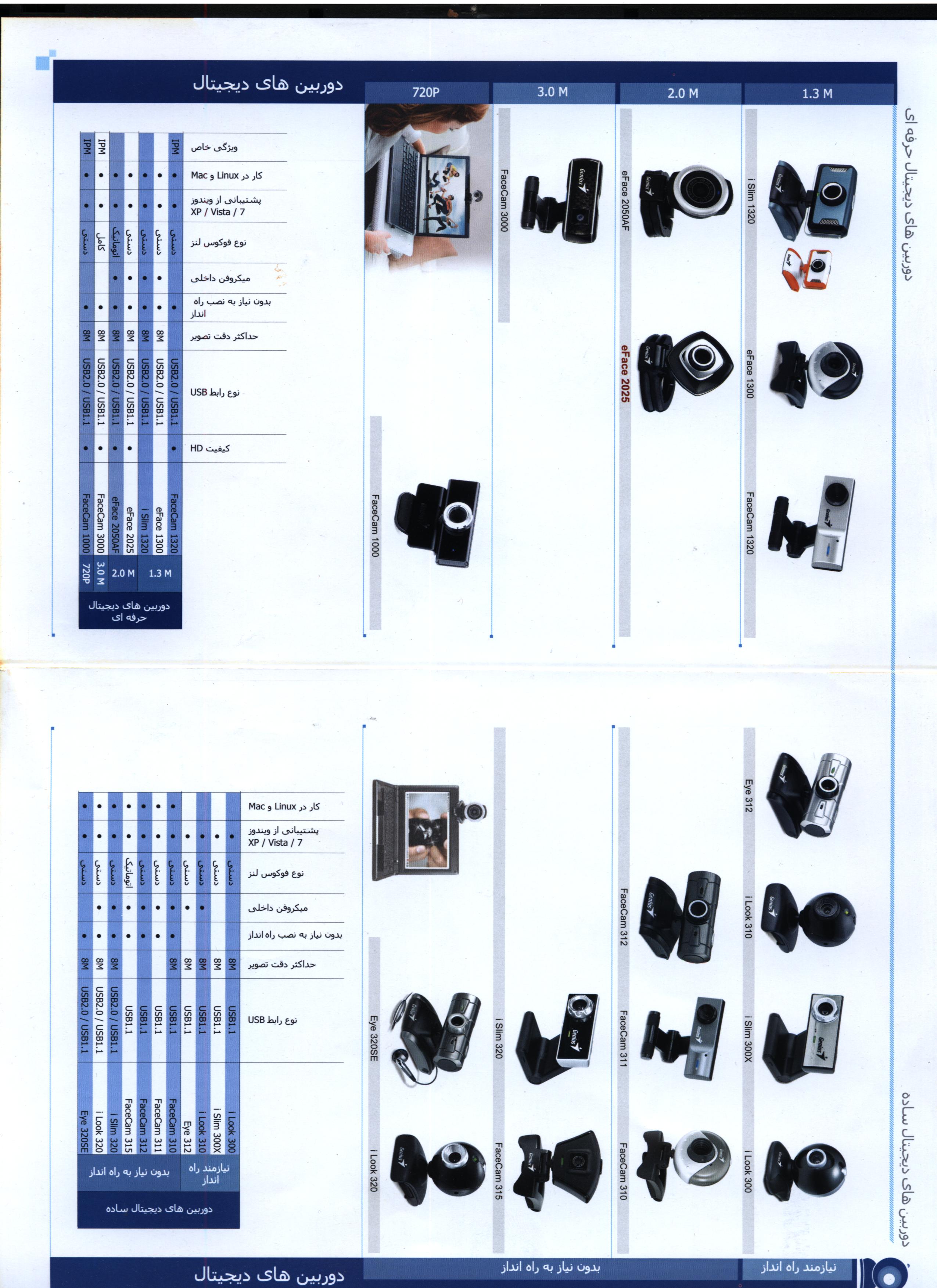
سلام دوست عزیر
من فکر کنم هیچ یک از دوستان متوجه سوال شما نشدن
فکر کنم شما یک فیلم دارید که با وبکم گرفته شده و صدا ندارد
شما در هنگام استفاده از وبکم میکروفن لپ تاپ رو غیر فعال کرده بودید و این عمل باعث شده تا شما صدا را ضبط نکنید
و متأسفانه شما صدا رو از دست دادید و قابل بازیافت نمی باشد چون هیچ صدایی ضبط نشده.
شما باید قبل از شروع بکار وبکم میکروفن لپ تاپ را در قسمت Control Panel>Sounds and Audio Devices فعال نمایید
با امید به اینکه تونسته باشم حداقل راهنمایی کرده باشم برای دفعات بعد.
با تشکر : پارساپور